こんにちは!まっちゃんです。自宅時間が長くなって久しいですが、皆さまどんなパソコンライフをお過ごしでしょうか。
パソコンでインターネットを使っていると、動作が遅くて煩わしい!と言うことがよくありますよね。そんな時は、ブラウザを変えてみると少しは解決するかもしれません。
ブラウザとは?ブラウザってなに?
ここでいうブラウザとは、「インターネットブラウザ」の略です。インターネットを閲覧するためのソフトとかアプリとかですね。
このページを見ているということは、あなたもブラウザを使っています。特に何もいじらずに普通にWindowsのパソコンを使っている場合、Edgeというブラウザを使っている場合が多いでしょう。
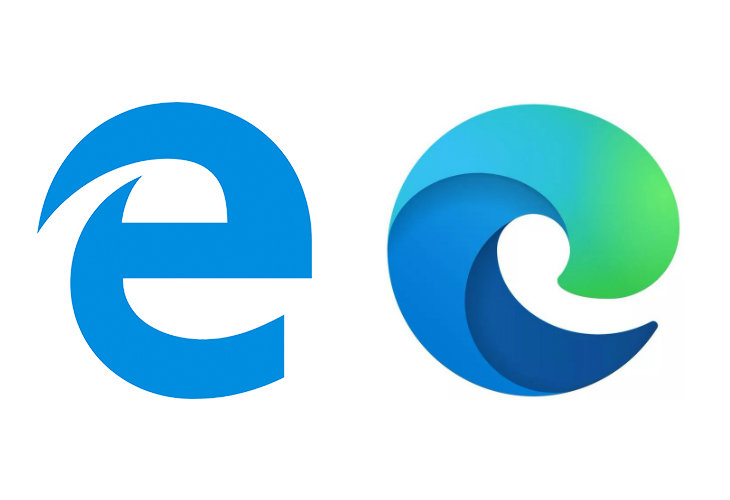
実は、インターネットを見るために使うソフトには他にも種類があり、それぞれ特徴が異なっています。例えばiPhoneなんかではSafariというブラウザが標準でインストールされていますよね。Edgeとは種類が違いますが、あれもブラウザです。
普通は何をおススメされる?→Chrome
で、ちょっとパソコンについて知りたくなってくると、別のブラウザを試してみたくもなるでしょう。インターネットでお勧めのブラウザを検索すると、大抵はChromeがおすすめされています。Chromeは動作がとても速く、さらに自分好みにカスタマイズすることができるからです。
が、
今回はあえて、僕のお気に入りのブラウザである、Firefoxを推していこうと思います。主観的な説明が多いのはご了承くださいm(__)m。
Firefoxは軽い!=同時にたくさんの調べものができる
Firefoxはとにかく軽いです。具体的には、タブをたくさん開いた時のメモリの使用量がとても低いのです。
例として、僕のノートパソコン(CPU:core i3 メモリ4GB)でこのサイトを10タブで開いてみましょう。



※クリックで拡大します。
左から順に、標準で入っているEdge、よくおススメされるChrome、そして僕のおススメするFirefoxです。どの画像も、画面の真ん中らへんの数字の羅列の、一番上の段の左から2番目の数値を見てもらえれば大丈夫です。
この数値が小さいほど、メモリの使用量が少ないということですが、Edgeはおよそ690、Chromeはおよそ610、そしてFirefoxは580です。タブを増やしまくってもそんなに容量が増えないので、同時にいろいろなことを調べて残しておきたい方にはとても便利です。CPUの使用率が低いのも、ゲーム中に調べものがしやすくて便利かもですね。

が、一方、タブを一つしか使わない場合はChromeの圧勝です。あんまり同時にたくさんのタブを使わないという方はおとなしくChromeを使うと良いでしょう。
※この場合も、CPU使用率はFirefoxが一番低いので、CPUは弱めだけど、メモリはそれなりという場合はFirefoxがおススメです。
また今回調べるときに思ったのですが、Edgeで複数のタブでページを開こうとすると、読み込みがとても遅くなります。タブを複数使うにせよ、単一で使うにせよ、別のブラウザを使った方が良いとは思います。
ちなみに:さらにタブを追加
下の画像は、メインのデスクトップPC(CPU:core i7 メモリ:24GB)で、タブをそれぞれ30個同時に開いたものになります。(全部「新しいタブ」)メモリの欄を見てもらえれば分かりますが、10タブの時にあった差がさらに開いています。さすがにここまで使い込むことはないですが、僕は大体13~15タブくらい開きっぱなしにしてるので、ノートPCの方でもそれなりに軽量なままタブをたくさん使えるのはうれしいです。
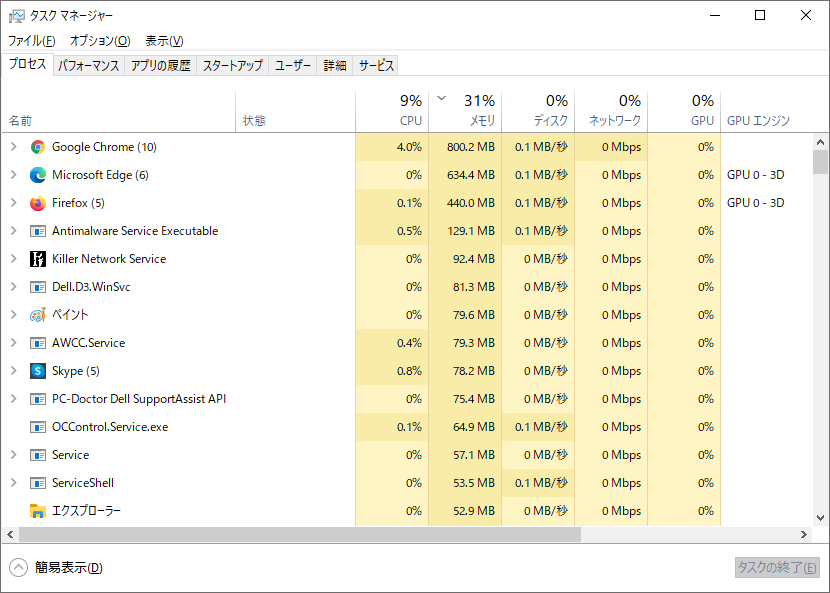
デフォルトの見た目がカッコイイ!!
ハイ、これは完全に主観です。主にこれが一番大きいかもしれません(笑)。
全体的に言うと、Firefoxのデザインはメリハリが強くてカッコイイと思います。
まず色です。EdgeもChromeも灰色と白が基調になっていますが、Firefoxは黒と白がベースになっています。白系だけだとふわふわした感じになりますが、そこに黒が入ると引き締まった感じになり、メリハリがあってかっこいいですよね。(多分どれもオプションで変えられるとは思いますが)
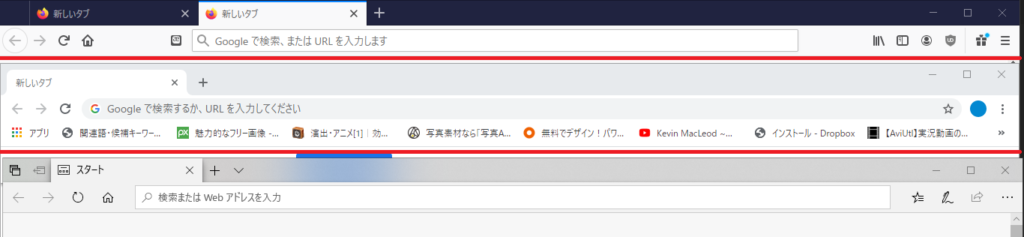
次に形です。Chromeは検索窓やアイコンなどが丸みを帯びていて、かわいらしい感じになっていますが(これも割と好き)、Firefoxは四角なイメージでかっこいいです。Edgeも四角が基調ですが、Firefoxはよりアイコンの主線が太くなっていたり、色が濃くなっていたりしてやはりメリハリが強いです。
なんというか、シックな感じがする、とでもいうのでしょうか。とにかく他のブラウザのデフォルト画面よりおしゃれだと個人的には思います。
追記(2021/6/4)見た目が変わった…
ちょうど今日firefoxの見た目が変わりましたね…
ちょっとばかし丸っこくなりましたが、多分時代の流れなのでしょう。とりあえず、旧来の色味を再現したカスタムデザインを作ったので、物好きな方は使ってください。
※カスタムデザインの導入には「firefox color」というプラグインが必要です。リンクから導入しておいてください。
ChromeとFirefox両者に共通する利点
Chromeを使うにせよFirefoxを使うにせよ、どちらにせよEdgeを使い続けるよりは良いと思います。読み込みが早いのは言うまでもないですが、他にもいくつかメリットがあるのでご紹介します。
ニュースが表示されない
Edgeでは、ブラウザを開くとニュースが表示されますが、ChromeとFirefoxではそれがありません。検索窓とよく使うページのみが表示されます。
今のご時世、不安をあおる、でも知ったところで対処不能なニュースが多いので、自分に必要な情報のみを絞って調べた方が良いと思います。そもそも、自分で何か調べたい情報があるからこそブラウザを立ち上げるわけですからね。受動的に情報を仕入れる必要はないでしょう。
カスタマイズ性がある=自分好みに機能を追加
FirefoxにもChromeにも、アドオンと呼ばれるものがあり、それを追加することでブラウザの機能を追加することができます。例えば僕はFirefoxで、「Adblock+」というアドオンを使い、不要な広告やバナーをブロックしています。
ChromeはFirefoxよりアドオンの数が多いので、自分だけの便利なブラウザを追求したいという方にはそちらの方が良いかもしれません。
Firefoxをインストールしよう!
さて、それでは実際にご自分のPCにFirefoxを入れてみましょう。流れ的にChromeの入れ方も説明しても良いのですが、大体同じですし、ほかの方が沢山解説してくださっていると思うので割愛します。ご了承ください。
ダウンロードする
下のリンクから、Firefoxの公式サイトに行きます。
https://www.mozilla.org/ja/firefox/new/
するとこんな感じの画面に出るので、今すぐダウンロードを押しましょう。

押すと下のようなポップアップが出るので、「ブラウザーをダウンロードしましょう」をクリックします。
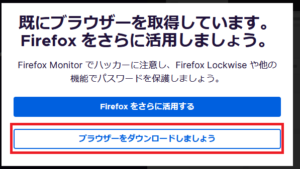
別のページに飛ばされますが、自動でダウンロードが開始されます。(edgeの場合、確認は出ずに自動でダウンロードされます)そのまま左下の「ファイルを開く」を押しましょう。
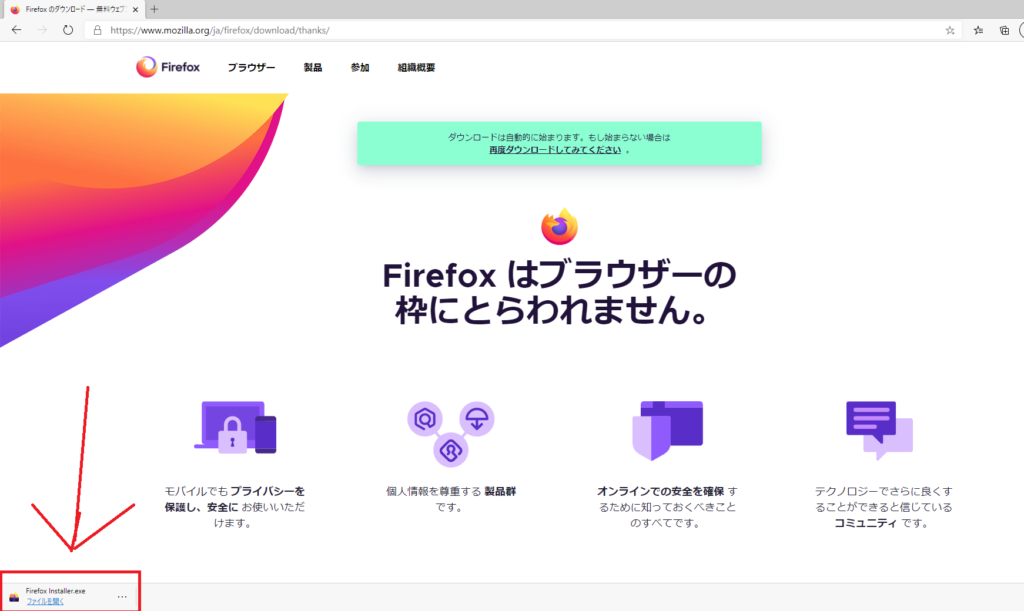
このアプリがデバイスにに影響を及ぼしてもいいですか?と聞かれるので、はいと答えます。管理者ではない場合はパスワードを要求されるかもしれませんので、その場合はパソコンの所有者に入力してもらいましょう。
特に質問に答える必要はなく、後はインストーラーが自動で進めてくれます。
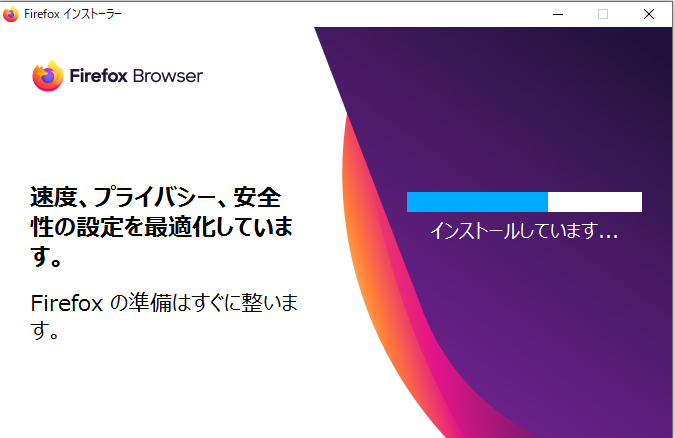
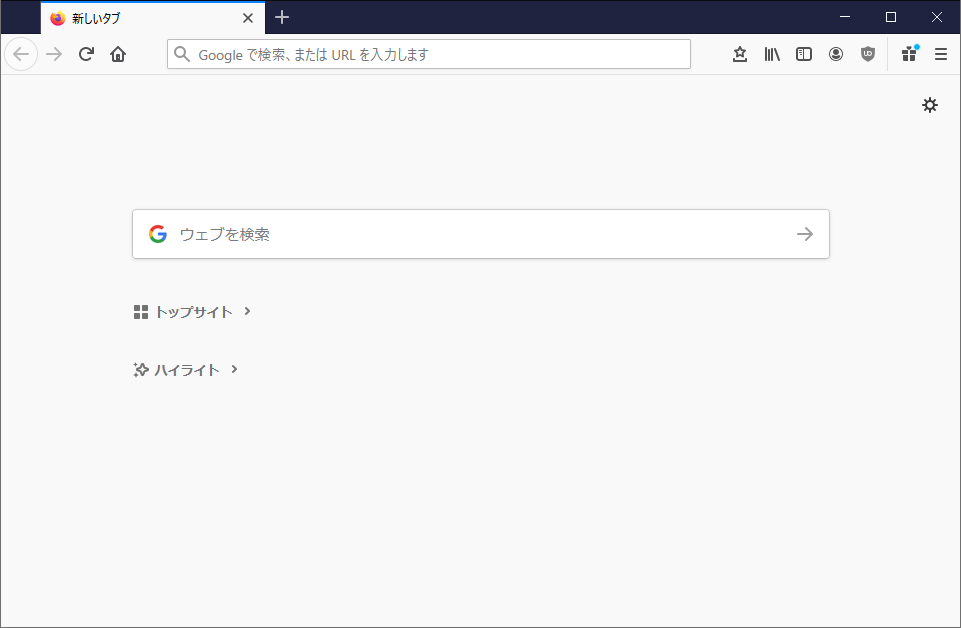
青いバーが右端まで行くとインストーラーの画面が消え、ブラウザ画面が自動で表示されるでしょう。これでインストールは完了です。
デスクトップ画面のどこかに、Firefoxのショートカットボタンが表示されているでしょう。以降はこのアイコンをクリックすることで即座にFirefoxを起動することができます。
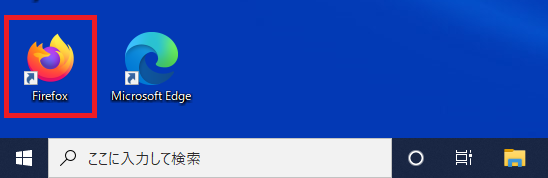
Firefoxをデフォルトのブラウザにしよう
普段使いをFirefoxにしたとしても、ブラウザ以外のアプリ、例えばメールに添付されていたリンクをクリックした場合など、他のアプリを経由してブラウザを開いた場合はEdgeが開かれる用になっていると思います。
この、他のアプリからWebサイト等を開いたときに使用されるブラウザーを「規定のブラウザ」と言います。
大抵の場合、Windows10をお使いだと思いますので、Windows10でのやり方を説明します。ほかのバージョン、例えばWindows8などをお使いの場合は「Windows8 既定のブラウザ 変更」のように検索してみましょう。
設定を開く
パソコン画面一番左下のWindowsマーク(□が4つ並んでいるマーク)を押して、少し上に出てくる歯車マークを押しましょう。これで設定画面が出ます。
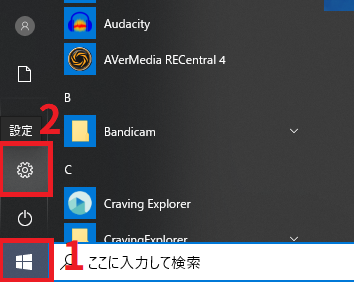
設定項目の一覧が出ますので、「アプリ」を選択してください。

それができましたら、左側のメニューから「既定のアプリ」を選んで、下の方にある「webブラウザー」を選択してください。

候補が色々出てきますので、Firefoxを選んで完了です。
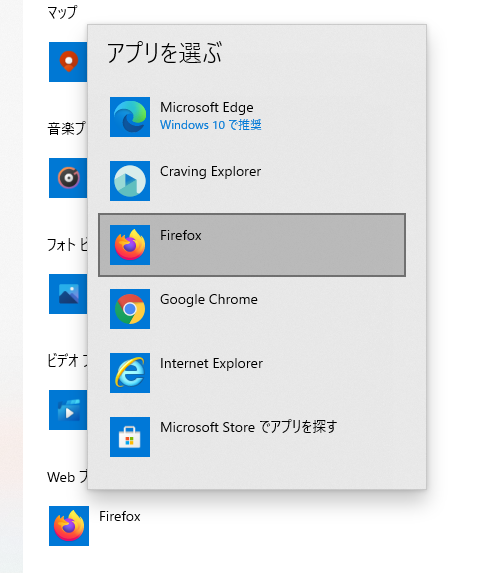
以降、何らかのリンクをブラウザ以外の場所でクリックした場合、Firefoxで開かれることになります。
デスクトップのアイコンを消しちゃった!復活させる方法
次は、もしショートカットアイコンを消してしまった場合の対処法です。
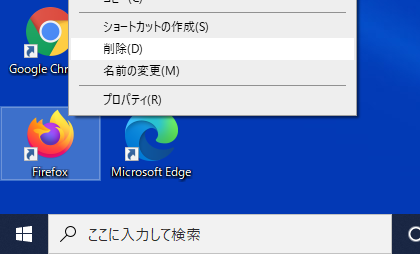
何らかの手違いで、Firefoxのデスクトップアイコンを消してしまったとしましょう。
そんな場合も大丈夫です。「Firefoxをインストールしよう!」の見出しで説明したことをもう一度やってみてください。デスクトップアイコンがない場合は自動生成されるので、アイコンを復活させることができます。
おわりに
各自好きなブラウザを使いましょう!機能性を追求してChromeを使うもよし、見た目の好みでEdgeを使うもよし、特にこだわらず使い分けるもよしです!
今回は比較対象としてEdgeを結構下げてしまいましたが、僕が知らないだけで多分Edgeにも魅力があるのだと思います。Edgeが好きな方はごめんなさい。
恐らく、パソコンガチ勢の方からすればツッコミどころ満載だと思いますので(見た目で語る時点でそもそもですが)、何か思うところがありましたらお気軽にコメントしてください。Firefoxをお勧めするのがメインの目的なので、多分書き直しはそんなにしないと思いますが、よろしければ下のコメント欄の方も覗きに行ってみてはいかがでしょうか。(そもそもコメントが来るかどうかって所ですけどね!)
というわけで、稚拙な記事ですがご覧いただき有難うございました。良かったら他のページも見ていってやってください。





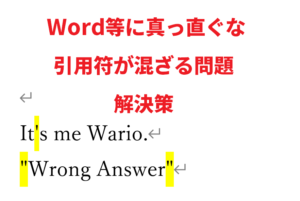
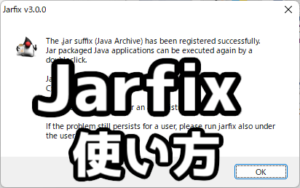
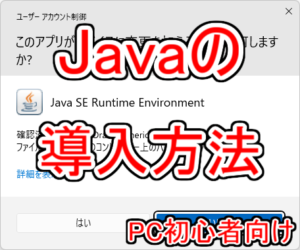
コメント
コメント一覧 (2件)
2007年に発表されたNECのLavie LL800KGという骨董品をいまだに使用している(ときどき、ですが。・・・ディスプレイの発色が綺麗なんです。)ので、よく判ります! ChromeやVivaldi、BraveなどChromeベースのブラウザは全滅、PCのスペックが低すぎて使用に耐えません。 ところが、Firefoxだけは相変わらずサクサク!です。
コメントありがとうございます!
調べてみましたが、CPUもメモリも現代のPCとは比べ物にならないほど控えめなのに、それでも他のブラウザと違ってサクサク動くとはさすがですね!
割と主観で書いましたが、おかげで胸を張ってFirefoxは低スペックでもおすすめと言えそうです。
改めて、コメントありがとうございました!